Эта статья создана с использованием машинного перевода.
Метки сделки
Функция меток сделок от Pipedrive позволит вашей команде добавлять цветовые метки к каждой сделке, чтобы помочь вам организовать ваши данные и ускорить процесс продаж. Это даст вам лучшую визуальную представление ваших сделок в режиме просмотра в воронке, детальном и списочном представлении.
Если вы хотите разделить ваши контакты, а не сделки, у нас также есть метки контактов.
Как назначить и создать метки для сделок
При добавлении сделки вы можете назначить метку, щелкнув на выпадающем меню и выбрав одну из существующих меток.
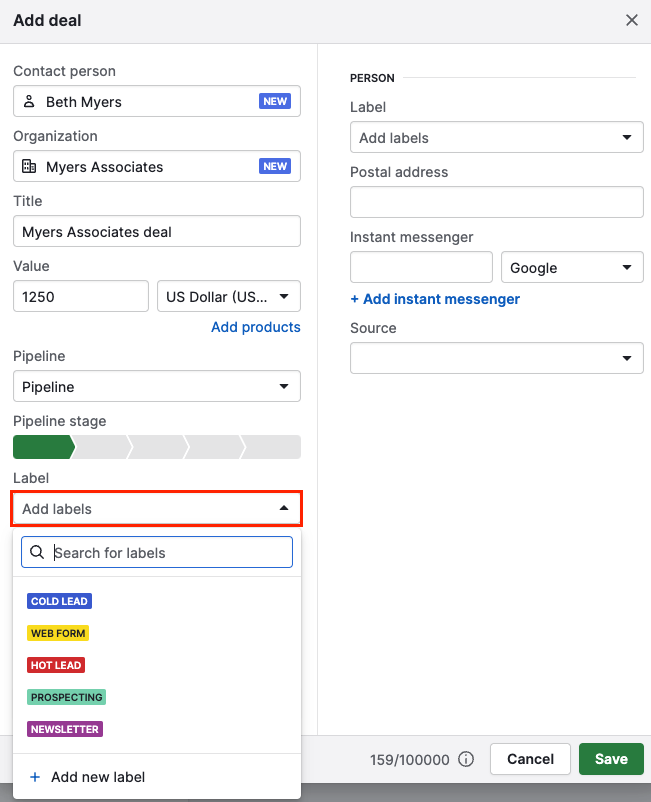
Вы также можете назначать метки непосредственно из виде таблицы, после отображения столбца меток.
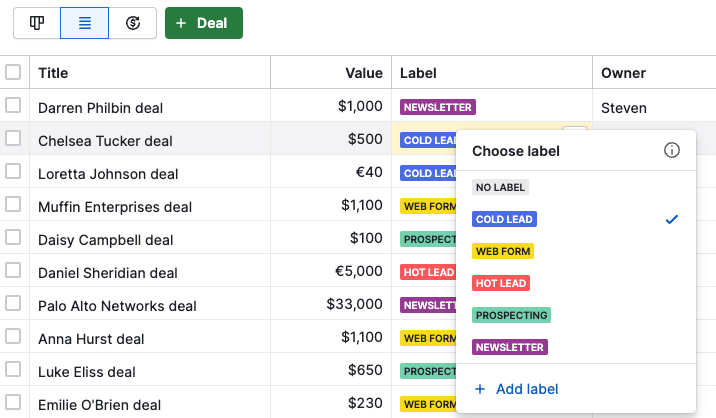
Или из детального просмотра сделки, нажав на опцию метки в сводке сделки слева.
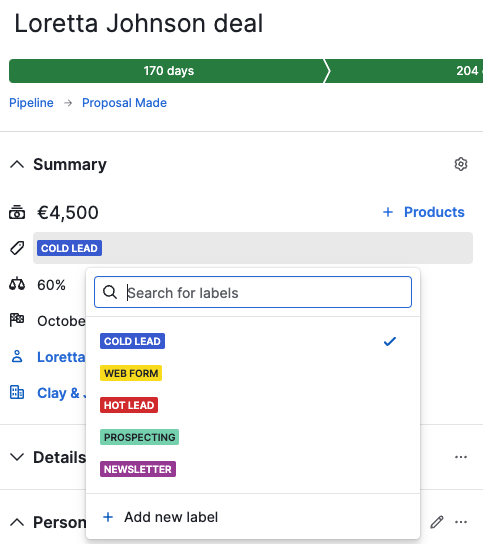
Как я могу добавить новую метку сделки?
Вы можете добавить новые метки из детального просмотра сделки. В сводке сделки слева, щелкните по метке, чтобы отобразить выпадающее меню, где вы можете редактировать ваши метки. Выберите "+ Добавить новую метку".
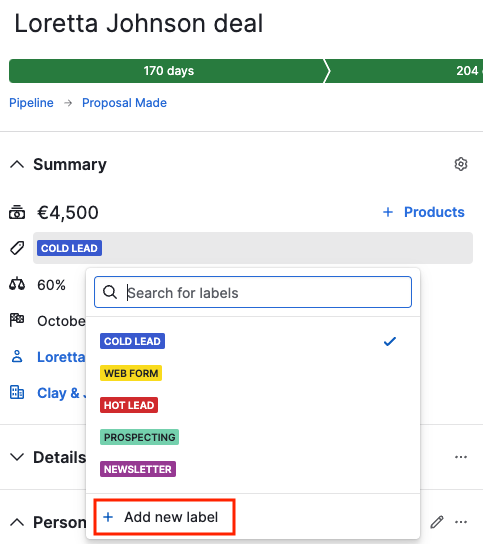
Чтобы добавить новую метку из списка ваших сделок, щелкните иконку карандаша на метках сделки и выберите "+ Добавить метку".
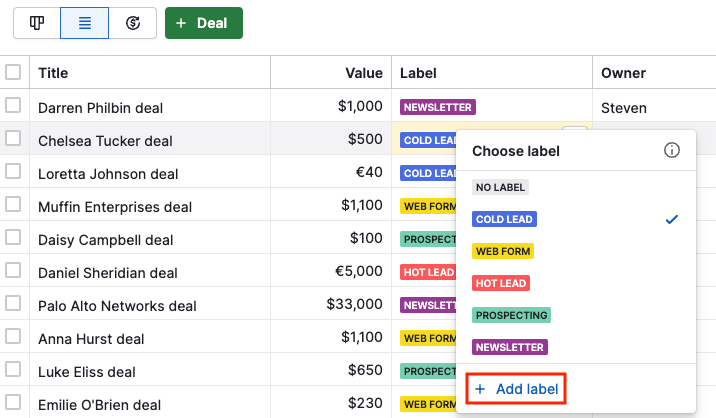
Редактирование или удаление меток сделок
Редактирование меток сделок можно выполнить как из представления подробной информации о сделке, так и из представления списка, щелкнув на метке, которую вы хотите отредактировать.
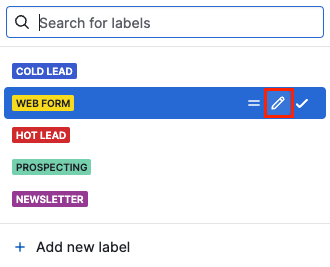
После редактирования имени и цвета нажмите зеленую кнопку Сохранить, чтобы сохранить изменения. Вы также можете удалить эту выбранную метку, щелкнув значок корзины.
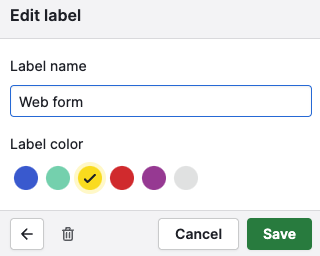
Просмотр меток сделок
Вы можете просматривать метки своих сделок в виде списка в столбце меток. Чтобы сделать столбец меток видимым, щелкните на значке шестеренки, выберите поле "Метка" для отображения и нажмите "Сохранить".
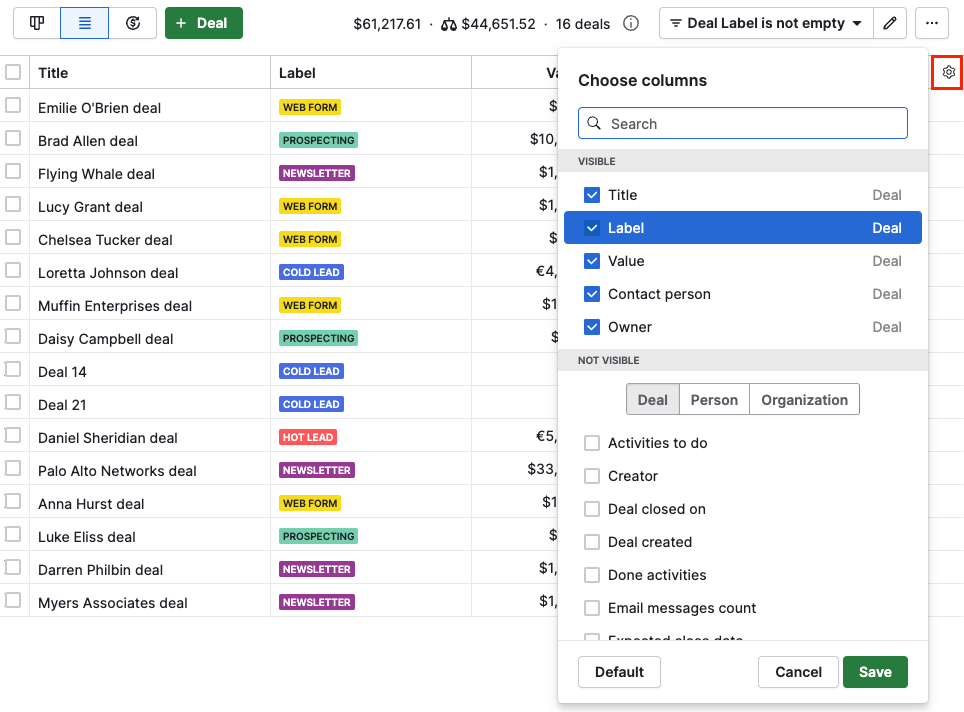
В детальном представлении сделки , вы можете просмотреть присвоенную метку в сводке на левой стороне экрана.
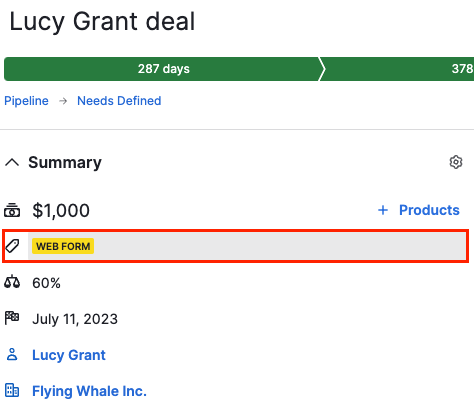
После присвоения метки сделке, вы увидите соответствующий цвет метки на карточке сделки в виде воронки.

Была ли эта статья полезной?
Да
Нет